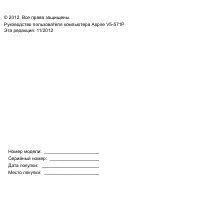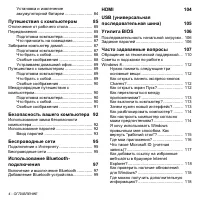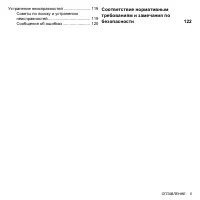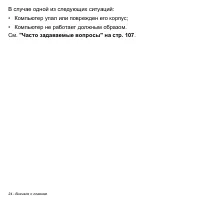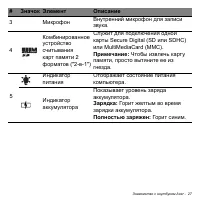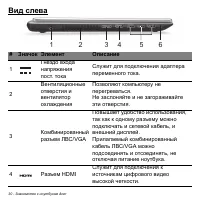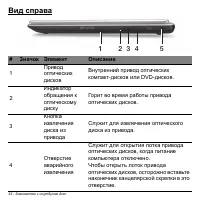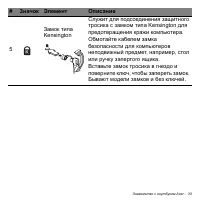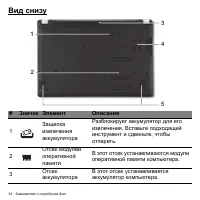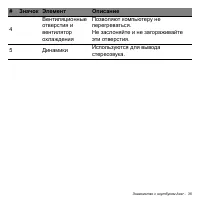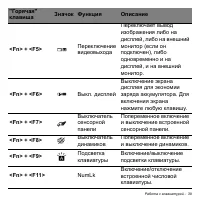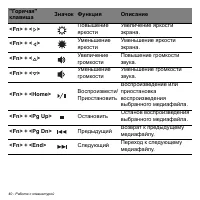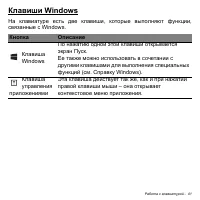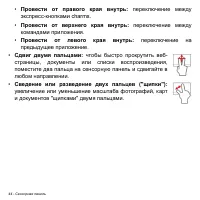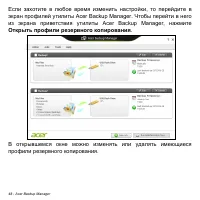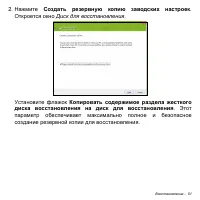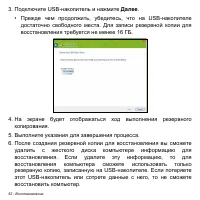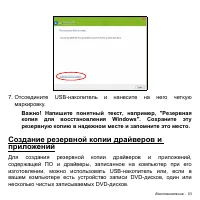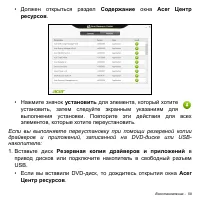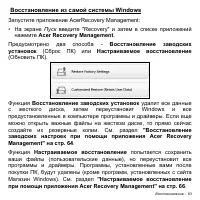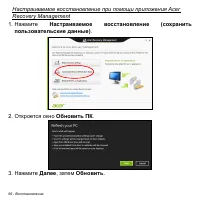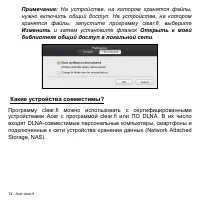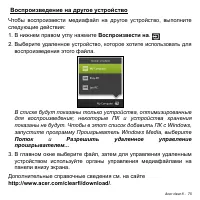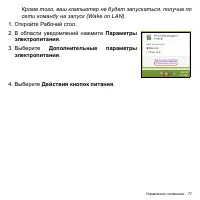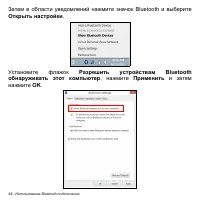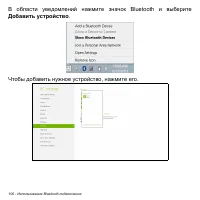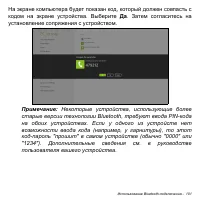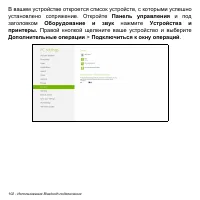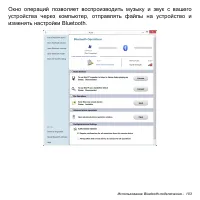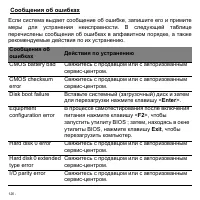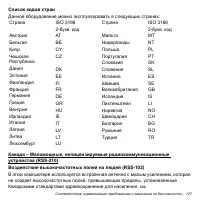Страница 3 - О Г Л А В Л Е Н И Е
ОГЛАВЛЕНИЕ - 3 О Г Л А В Л Е Н И Е Безопасность и удобство работы 6 Вначале о главном 20 Ваши руководства .......................................... 20 Основные сведения об уходе за компьютером и советы по работе с ним ....... 21 Включение и выключение компьютера . 21 Уход за компьютером ..............
Страница 6 - Б е з о п а с н о с т ь
6 - Безопасность и удобство работы Б е з о п а с н о с т ь и у д о б с т в о р а б о т ы Правила техники безопасности Внимательно прочитайте следующие инструкции . Сохраните этот документ для использования в качестве справочной информации в будущем . Соблюдайте все инструкции и предупреждения , нане...
Страница 20 - В н а ч а л е; Ваши
20 - Вначале о главном В н а ч а л е о г л а в н о м Благодарим вас за то , что для решения своих мобильных вычислительных задач вы выбрали ноутбук Acer. Ваши руководства Мы разработали ряд руководств , которые помогут вам в использовании ноутбука Acer: Этот плакат поможет выполнить первоначальную н...
Страница 21 - Настройки
Вначале о главном - 21 Основные сведения об уходе за компьютером и советы по работе с ним Включение и выключение компьютера Чтобы отключить питание , выполните следующие действия : • Используйте команду завершения работы в Windows: Нажмите клавиши Windows + < C >, нажмите Настройки > Питани...
Страница 22 - Уход
22 - Вначале о главном • Не подвергайте компьютер воздействию температур ниже 0°C или выше 50°C. • Не подвергайте компьютер воздействию магнитных полей . • Не допускайте попадание компьютера под дождь или во влажную атмосферу . • Не проливайте воду или жидкости на компьютер . • Не подвергайте компью...
Страница 24 - Часто
24 - Вначале о главном В случае одной из следующих ситуаций : • Компьютер упал или поврежден его корпус ; • Компьютер не работает должным образом . См . " Часто задаваемые вопросы " на стр . 107 .
Страница 25 - З н а к о м с т в о
Знакомство с ноутбуком Acer - 25 З н а к о м с т в о с н о у т б у к о м A c e r Теперь , когда вы выполнили настройки , как показано на плакате по настройке , давайте поближе познакомимся с вашим новым ноутбуком Acer. Aspire V5
Страница 26 - Вид; Значок Элемент
26 - Знакомство с ноутбуком Acer Вид на экран # Значок Элемент Описание 1 Веб - камера Веб - камера для видеосвязи . Горящий индикатор рядом с веб - камерой означает , что она активна . 2 Сенсорный экран Выводит изображение с компьютера , поддерживает мультисенсорный ввод . 1 2 3 4 5
Страница 29 - Внимание
Знакомство с ноутбуком Acer - 29 2 Клавиатура Служит для ввода данных в компьютер . См . Раздел "P абота с клавиатурой " на стр . 36. Внимание ! Не применяйте для клавиатуры защитные или аналогичные покрытия , так как в клавиатуре есть вентиляционные отверстия для охлаждения . 3 Сенсорная па...
Страница 31 - Сведения
Знакомство с ноутбуком Acer - 31 Сведения об интерфейсе USB 3.0 • Совместим с устройствами с разъемами USB 3.0 и предыдущих стандартов . • Для обеспечения оптимальной производительности используйте устройства , сертифицированные по стандарту USB 3.0. • Соответствует стандарту USB 3.0 ( сверхвысокоск...
Страница 36 - а б о т а; Клавиши; Клавиша; Fn
36 - P абота с клавиатурой P а б о т а с к л а в и а т у р о й На клавиатуре есть полноразмерные клавиши , встроенная цифровая клавиатура , курсор , клавиши блокировки , клавиши Windows, функциональные и специальные клавиши . Клавиши блокировки и встроенная цифровая клавиатура Примечание : Сведения ...
Страница 38 - Горячие
38 - P абота с клавиатурой " Горячие " клавиши В компьютере используются " горячие " клавиши ( комбинации клавиш ) для быстрого вызова большинства функций управления компьютером , таких как яркость экрана и громкость . Для использования комбинации клавиш сначала нажмите клавишу < ...
Страница 39 - Горячая
P абота с клавиатурой - 39 <Fn> + <F5> Переключение видеовыхода Переключает вывод изображения либо на дисплей , либо на внешний монитор ( если он подключен ), либо одновременно и на дисплей , и на внешний монитор . <Fn> + <F6> Выкл . дисплей Выключение экрана дисплея для экон...
Страница 41 - Кнопка
P абота с клавиатурой - 41 Клавиши Windows На клавиатуре есть две клавиши , которые выполняют функции , связанные с Windows. Кнопка Описание Клавиша Windows По нажатию одной этой клавиши открывается экран Пуск . Ее также можно использовать в сочетании с другими клавишами для выполнения специальных ф...
Страница 42 - С е н с о р н а я; Основы; Сдвиг
42 - Сенсорная панель С е н с о р н а я п а н е л ь Основы использования сенсорной панели Сенсорная панель служит для управления перемещением стрелки ( или ' курсора ') по экрану . При проведении пальца по сенсорной панели курсор повторяет траекторию перемещения пальца . Примечание : Сенсорная панел...
Страница 43 - Жесты
Сенсорная панель - 43 • Нажатие или касание одним пальцем в нижнем правом углу : Для имитации " щелчка правой кнопкой мыши " нажмите нижний правый угол сенсорной панели . На экране Пуск это действие переключает команды приложения , а в большинстве приложений открывает контекстное меню , соот...
Страница 45 - A c e r B a c k u p M a n a g e r
Acer Backup Manager - 45 A c e r B a c k u p M a n a g e r Acer Backup Manager - это утилита , позволяющая выполнять множество функций резервного копирования , каждая из которых состоит всего из трех простых шагов . Вы можете настроить автоматический запуск этих функций с нужной вам частотой .
Страница 46 - Acer Backup Manager
46 - Acer Backup Manager Чтобы запустить утилиту Acer Backup Manager в Windows 8, начните вводить "Backup Manager". Другой способ : в режиме " Рабочий стол " выберите Acer Backup Manager . В результате откроется Приветственный экран , на котором можно выбрать тип резервной копии , ко...
Страница 47 - ПРИМЕЧАНИЕ
Acer Backup Manager - 47 2. Выберите место для хранения резервных копий . Вы можете выбрать такие варианты , как съемный накопитель , диск компьютера *, диск CD/DVD, удаленный ПК или облачное хранилище Microsoft SkyDrive. 3. Выберите периодичность , с которой Acer Backup Manager будет создавать резе...
Страница 48 - Открыть
48 - Acer Backup Manager Если захотите в любое время изменить настройки , то перейдите в экран профилей утилиты Acer Backup Manager. Чтобы перейти в него из экрана приветствия утилиты Acer Backup Manager, нажмите Открыть профили резервного копирования . В открывшемся окне можно изменять или удалять ...
Страница 49 - В о с с т а н о в л е н и е
Восстановление - 49 В о с с т а н о в л е н и е В случае неполадок в работе компьютера , когда не помогают ответы на часто задаваемые вопросы ( см . на стр . 107), можно " восстановить " компьютер , то есть восстановить его предыдущее состояние . В этом разделе описываются имеющиеся в вашем ...
Страница 50 - Создание; Acer Recovery Management
50 - Восстановление Создание резервной копии для восстановления Для переустановки с USB- накопителя нужно сначала создать резервную копию для восстановления . Резервная копия для восстановления содержит все файлы , изначально записанные на жесткий диск компьютера , в том числе Windows и все записанн...
Страница 52 - Далее
52 - Восстановление 3. Подключите USB- накопитель и нажмите Далее . • Прежде чем продолжить , убедитесь , что на USB- накопителе достаточно свободного места . Для записи резервной копии для восстановления требуется не менее 16 ГБ . 4. На экране будет отображаться ход выполнения резервного копировани...
Страница 56 - OK
56 - Восстановление 3. Нажмите Пуск , чтобы скопировать файлы . На экране будет отображаться ход выполнения резервного копирования . 4. Выполните указания для завершения процесса : • Если используете оптические диски , то лоток привода будет открываться после записи каждого диска . Извлеките диск из...
Страница 57 - Переустановка
Восстановление - 57 Инструкции по переустановке программ и драйверов , установленных вами после покупки , см . в документации на эти продукты или на веб - сайтах поддержки . 2. Возврат к предыдущему состоянию системы . Если переустановка программ и драйверов не поможет , то попробуйте устранить проб...
Страница 61 - Enter
Восстановление - 61 Возврат к предыдущему " моментальному снимку " системы Функция " Восстановление системы Microsoft" периодически делает " моментальные снимки " параметров и настроек вашей системы и сохраняет их как точки восстановления . В большинстве случаев сложных пробл...
Страница 63 - Acer Recovery
Восстановление - 63 Восстановление из самой системы Windows Запустите приложение AcerRecovery Management: • На экране Пуск введите "Recovery" и затем в списке приложений нажмите Acer Recovery Management . Предусмотрено два способа - Восстановление заводских установок ( Сброс ПК ) или Настраи...
Страница 67 - F12 Boot Menu; Save Changes and Exit (
Восстановление - 67 4. В процессе восстановления сначала произойдет перезагрузка компьютера , а затем начнется копирование файлов на жесткий диск . Этот процесс занимает около 30 минут . Восстановление из резервной копии для восстановления Порядок восстановления из резервной копии , записанной на US...
Страница 68 - USB Device
68 - Восстановление 4. Во время загрузки нажмите клавишу < F12 >, чтобы открыть меню загрузки . В меню загрузки можно выбрать устройство , с которого следует загружаться , например , USB- накопитель . a. Нажатие клавиш со стрелками выделите строку USB Device (USB- устройство ) , затем нажмите ...
Страница 71 - Обновить
Восстановление - 71 Обновление ПК из резервной копии восстановления 1. Откроется окно Обновить ПК . 2. Нажмите Далее . 3. Выберите операционную систему для восстановления ( обычно доступен только один вариант ). 4. Нажмите Обновить . 5. В процессе восстановления сначала произойдет перезагрузка компь...
Страница 72 - A c e r c l e a r . f i; Только
72 - Acer clear.fi A c e r c l e a r . f i Примечание : Только для определенных моделей . С помощью программы Acer clear.fi можно смотреть видеозаписи и слушать музыку . Используйте установленную программу Acer clear.fi для потоковой передачи медиафайлов на другие устройства или с них . Примечание :...
Страница 73 - Общедоступные
Acer clear.fi - 73 Навигация по медиафайлам и фотографиям В списке на левой панели показаны ваш компьютер (" Моя библиотека ") и другие устройства , подключенные к вашей сети (" Общедоступные дома "). Чтобы увидеть файлы , хранящиеся в компьютере , выберите одну из категорий в раздел...
Страница 75 - Воспроизвести
Acer clear.fi - 75 Воспроизведение на другое устройство Чтобы воспроизвести медиафайл на другое устройство , выполните следующие действия : 1. В нижнем правом углу нажмите Воспроизвести на . 2. Выберите удаленное устройство , которое хотите использовать для воспроизведения этого файла . В списке буд...
Страница 76 - У п р а в л е н и е; Энергосбережение
76 - Управление питанием У п р а в л е н и е п и т а н и е м В вашем компьютере есть встроенный блок управления питанием , который контролирует работу системы . Под работой системы здесь понимаются любые действия , выполняемые при помощи одного или нескольких из следующих устройств : клавиатура , мы...
Страница 79 - А к к у м у л я т о р; Характеристики; Зарядка
Аккумулятор - 79 А к к у м у л я т о р В компьютере используется аккмуляторная батарея , обеспечивающая продолжительное время автономной работы . Характеристики аккумулятора Аккумулятор обладает следующими характеристиками : • Соответствие текущим технологическим стандартам . • Выдача предупреждения...
Страница 81 - Оптимизация
Аккумулятор - 81 Внимание ! Не подвергайте аккумуляторы воздействию температур ниже 0°C или выше 45°C. Воздействие слишком высоких и низких температур может неблагоприятно повлиять на аккумулятор . Процедура подготовки аккумулятора к использованию обеспечивает максимальный уровень его заряда . Если ...
Страница 84 - Установка
84 - Аккумулятор Установка и извлечение аккумуляторной батареи Важно ! Если хотите продолжить работу с компьютером , то перед извлечением аккумулятора подсоедините адаптер сетевого питания . В противном случае сначала выключайте компьютер . Установка аккумулятора . 1. Расположите аккумулятор перед о...
Страница 85 - П у т е ш е с т в и я; Отключение
Путешествия с компьютером - 85 П у т е ш е с т в и я с к о м п ь ю т е р о м В этой главе изложены подсказки , на что нужно обращать внимание , передвигаясь или путешествуя вместе с компьютером . Отключение от рабочего стола Чтобы отключить компьютер от внешних устройств , проделайте следующие шаги ...
Страница 86 - Подготовка
86 - Путешествия с компьютером Подготовка компьютера Перед переноской ноутбука закройте крышку дисплея на защелку , чтобы компьютер перешел в режим ожидания . Теперь вы можете спокойно носить компьютер в пределах здания . Чтобы вывести компьютер из режима сна , откройте крышку дисплея и нажмите и от...
Страница 87 - Забираем
Путешествия с компьютером - 87 Что приносить на совещания Если совещание относительно короткое , вам , вероятно , не нужно приносить с собой ничего , кроме вашего компьютера . Если совещание продлится дольше или если аккумулятор заряжен не полностью , то вам может понадобиться также адаптер переменн...
Страница 88 - Что
88 - Путешествия с компьютером Внимание ! Не упаковывайте никаких предметов рядом с верхней крышкой компьютера . Давление на верхнюю крышку может повредить экран . Что брать с собой Если этого нет у вас дома , берите с собой следующее : • Адаптер переменного тока и шнур питания . • Типографский плак...
Страница 89 - Путешествия
Путешествия с компьютером - 89 Устраиваем домашний офис Если вы часто работаете на компьютере дома , может иметь смысл приобрести второй адаптер переменного тока для домашнего использования . Если у вас будет запасной адаптер , вам не придется переносить из дома и домой лишний вес . Если вы длительн...
Страница 90 - Международные
90 - Путешествия с компьютером • Дополнительные файлы драйверов для принтеров , если вы планируете пользоваться другим принтером . Особые соображения В дополнение к советам о перевозке компьютера домой , следуйте этим советам , чтобы обезопасить компьютер во время путешествия . • Всегда берите компь...
Страница 91 - Особые
Путешествия с компьютером - 91 • Дополнительные файлы драйверов для принтеров , если вы планируете пользоваться другим принтером . • Документ , доказывающий покупку , на случай , если его понадобится показать на таможне . • Международный гарантийный паспорт путешественника . Особые соображения Следу...
Страница 93 - Ввод
Безопасность вашего компьютера - 93 • Пароль администратора предотвращает несанкционированный доступ к утилите BIOS. Если этот пароль установлен , то для доступа к утилите BIOS потребуется ввести этот пароль . См . Раздел " Утилита BIOS" на стр . 106 . • Пароль пользователя предотвращает нес...
Страница 95 - Б е с п р о в о д н ы е; Подключение; Беспроводные
Беспроводные сети - 95 Б е с п р о в о д н ы е с е т и Подключение к Интернету В вашем компьютере модуль беспроводной связи включен по умолчанию . Во время установки система Windows обнаружит доступные сети и покажет их список . Выберите вашу сеть и при необходимости введите пароль . В противном слу...
Страница 97 - И с п о л ь з о в а н и е; Включение
Использование Bluetooth- подключения - 97 И с п о л ь з о в а н и е B l u e t o o t h - п о д к л ю ч е н и я Технология Bluetooth обеспечивает беспроводную передачу файлов на коротких расстояниях между многими разными типами устройств . Модулями Bluetooth оснащаются компьютеры , сотовые телефоны , ...
Страница 99 - Беспров; Добавление
Использование Bluetooth- подключения - 99 Теперь Bluetooth- адаптер в вашем компьютере включен , и можно добавлять Bluetooth- устройства . Чтобы в компьютере отключить адаптер Bluetooth, выполните следующее : 1. Нажмите клавишу Windows + <W> и затем нажмите Беспров . 2. В окне результатов нажм...
Страница 100 - Добавить
100 - Использование Bluetooth- подключения В области уведомлений нажмите значок Bluetooth и выберите Добавить устройство . Чтобы добавить нужное устройство , нажмите его .
Страница 101 - Да
Использование Bluetooth- подключения - 101 На экране компьютера будет показан код , который должен совпасть с кодом на экране устройства . Выберите Да . Затем согласитесь на установление сопряжения с устройством . Примечание : Некоторые устройства , использующие более старые версии технологии Blueto...
Страница 104 - H D M I
104 - HDMI H D M I HDMI (High-Definition Multimedia Interface - интерфейс мультимедиа высокой четкости ) - это поддерживаемый в отрасли , не использующий сжатие , полностью цифровой аудио / видеоинтерфейс . Интерфейс HDMI позволяет по одному кабелю соединять совместимый источник цифрового аудио / ви...
Страница 105 - у н и в е р с а л ь н а я
USB ( универсальная последовательная шина ) - 105 U S B ( у н и в е р с а л ь н а я п о с л е д о в а т е л ь н а я ш и н а ) Разъем USB высокоскоростной шины последовательной передачи данных позволяет подключать внешние USB- устройства , не занимая ресурсов системы .
Страница 106 - У т и л и т а; Последовательность; Задание
106 - Утилита BIOS У т и л и т а B I O S Утилита BIOS - это программа конфигурирования аппаратных компонентов , встроенная в базовую систему ввода / вывода (BIOS) вашего компьютера . Ваш компьютер уже сконфигурирован и оптимизирован надлежащим образом , поэтому вам не нужно запускать эту утилиту . О...
Страница 107 - Ч а с т о
Часто задаваемые вопросы - 107 Ч а с т о з а д а в а е м ы е в о п р о с ы Далее приведен список возможных ситуаций , которые могут встретиться при пользовании вашим компьютером . Для каждой ситуации приведены простые ответы и решения . После включения питания компьютер не запускается или не загружа...
Страница 110 - Обращение
110 - Часто задаваемые вопросы Обращение за технической поддержкой Международные гарантии для путешествующих (ITW) Ваш компьютер имеет Международную гарантию для путешествующих (ITW), которая обеспечивает безопасность и покой во время путешествия . Наша всемирная сеть сервисных центров готова протян...
Страница 112 - Плитки
112 - Советы и подсказки по работе с Windows 8 Мы понимаем , что это новая операционная система , знакомство с которой займет некоторое время , поэтому мы подготовили несколько советов , которые помогут вам начать работу . Нужно помнить следующие три основные вещи : 1. Пуск Кнопки Пуск больше нет ; ...
Страница 116 - Где
116 - Если щелкнуть приложение , которое не является приложением из Магазина Windows, то Windows автоматически запустит это приложение в режиме Рабочий стол . Где мои приложения ? Протяните правый край экрана к центру , нажмите Поиск , и на всплывшей клавиатуре введите имя приложения , которое хотит...
Страница 117 - Поиск
- 117 Как устанавливать приложения ? Приложения из Магазина Windows можно загружать из приложения Магазин . Чтобы покупать и загружать приложения из Магазина , вам нужен Microsoft ID. Не могу найти приложения , такие как Блокнот и Paint! Где они ? Протяните правый край экрана к центру , нажмите Поис...
Страница 118 - Microsoft
118 - Как ее получить ? Если вы уже установили Windows 8, но не выполнили вход , используя учетную запись Microsoft, или если у вас нет учетной записи Microsoft, но вы хотите получить ее , то протяните правый край экрана к центру , нажмите Настройки > Изменить настройки ПК > Пользователи > ...
Страница 119 - Советы
- 119 Устранение неисправностей Эта глава поможет Вам справиться с наиболее распространенными проблемами системы . Если возникнет проблема , то прочтите эту главу , прежде чем обращаться в сервисный центр . Исправление более серьезных неполадок требует вскрытия компьютера . Не пытайтесь открыть комп...
Страница 121 - Exit
- 121 Если неполадки наблюдаются после попытки их устранить , свяжитесь с продавцом или с авторизованным сервис - центром . Keyboard error or no keyboard connected Свяжитесь с продавцом или с авторизованным сервис - центром . Keyboard interface error Свяжитесь с продавцом или с авторизованным сервис...